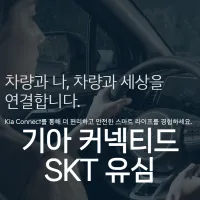테크정보
[CapCut] 무료 영상 편집 툴 캡컷 pc 윈도우 버전 설치하기
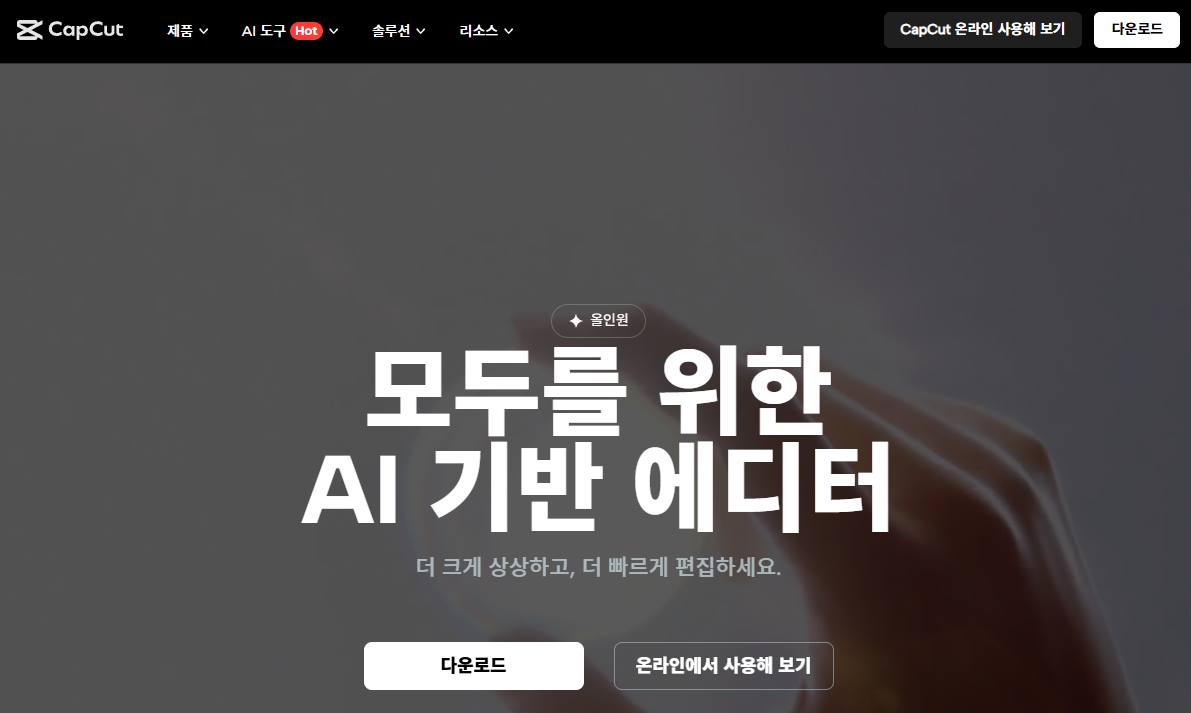
Adobe Premiere Pro를 프로그램을 사용은 가능하지만 간단하고 무료인 프로그램도 알아둬서 노트북이나 간단한 편집을 할 때 사용하려고 캡컷을 설치하려고 합니다.
저도 캡컷에 대해서는 처음 접하는 부분이므로 이후 학습 과정도 함께 정보를 공유 하도록 하겠습니다.
구글에서 캡컷 pc라고 검색하거나 https://www.capcut.com/ko-kr/ 링크를 클릭 해서 프로그램을 다운 받도록 합니다.
1. 프로그램 설치하기
다운로드 받은 파일을 실행하면 아래와 같이 설치가 진행이 되며 95% 정도에서는 중단이 아니라 설치 과정이므로 조금 더 기다려 줍니다.
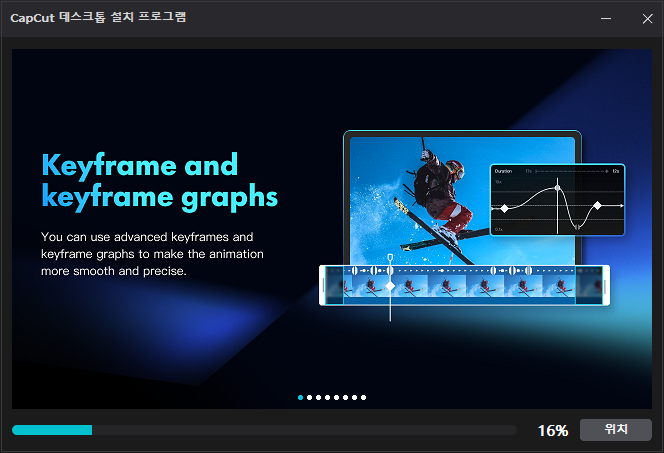
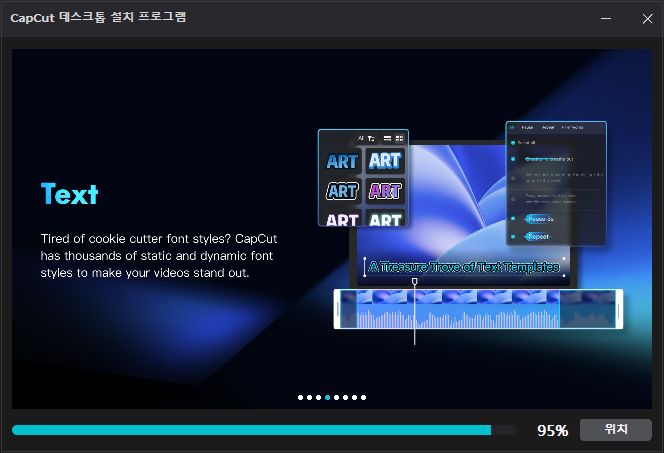
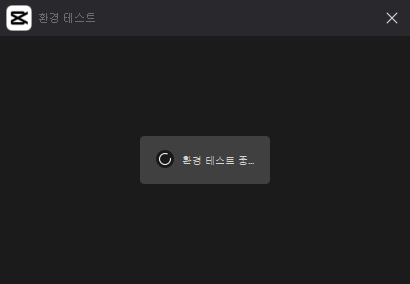
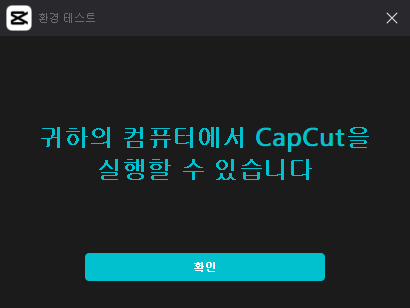
2. 프로그램 실행 화면
프로그램을 실행하면 아래와 같은 화면이 표시되며 닫기 버튼을 눌러 시작 해 줍니다. 언어가 한글이 아니라면 우측 상단 아이콘을 눌러 설정 화면으로 진입하여 변경할 수 있습니다.
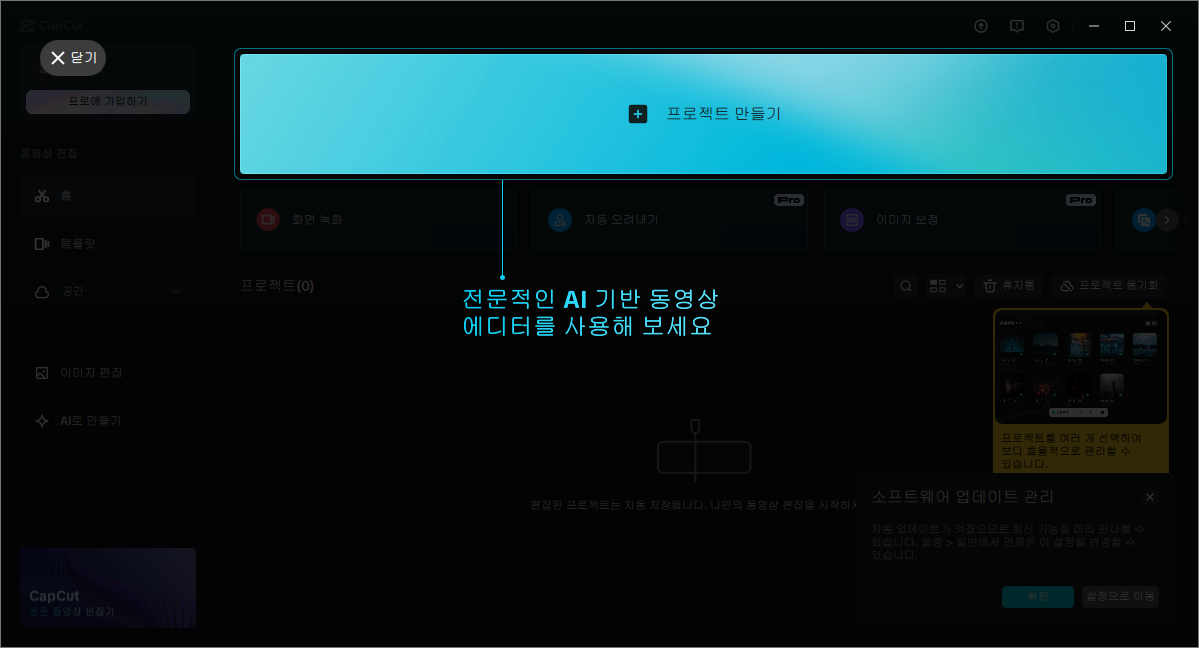
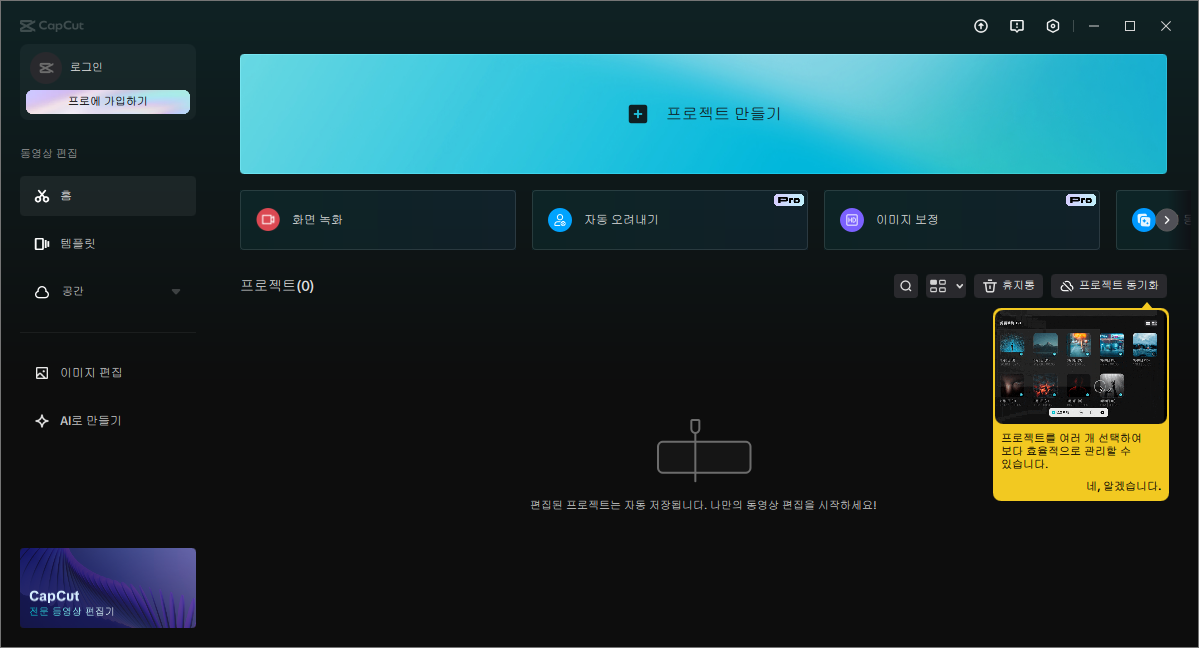
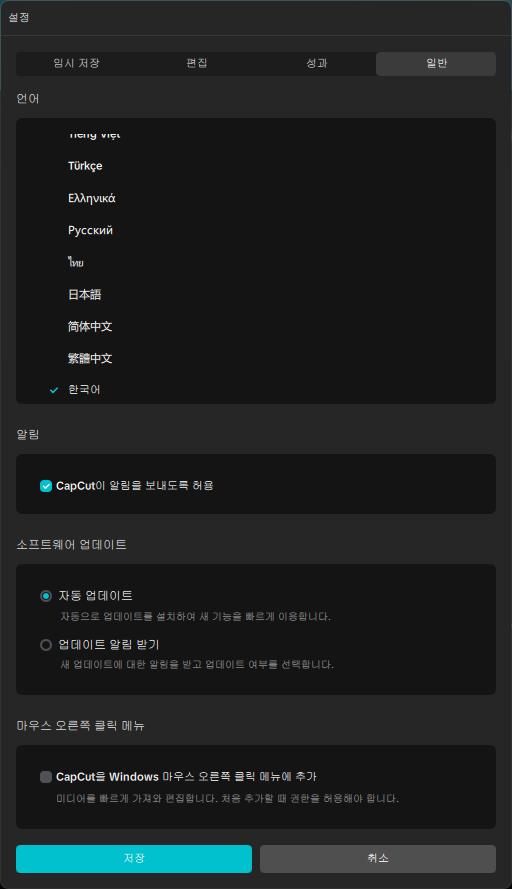
3. 간단한 설명
처음에는 단순한 명령어부터 학습을 하고 시작하는 게 좋습니다. 그렇기 위해서는 샘플 영상을 준비하고 컷 편집을 시작하고 다른 기능으로 접근하는 게 좋습니다.
영상을 가져왔으면 선택 해서 아래 프레임에 가져다가 놓습니다.
하얀 색 재생 헤드를 클릭하여 이동 해보면 영상의 위치 선택이 가능하다는 것을 알 수 있습니다.
- Space : 영상을 재생 정지 합니다.
- 마우스 휠 : 프레임을 확대하여 세세하게 조절 할 때 도움이 됩니다.
- Ctrl + B : 영상 프레임을 분리 해 줍니다.
- Del : 해당 영상 프레임을 삭제 합니다. Q를 눌러도 포인트 앞 부분이 삭제 됩니다. W키를 누르면 뒷 부분이 삭제 됩니다.
- (Q : 왼쪽 부분 잘라내기, W : 오른쪽 부분 잘라내기)
우측 상단 작업 프레임 설명
위치나 크기 확대 조절이 가능합니다.
애니메이션, 조정, 색상, 보정도 가능하고 밝기를 조절할 때도 편리 합니다.
다른 클립 적용은 아래 부분의 전체 적용 버튼을 눌러 함께 적용도 가능합니다.
애니매이션에서는 유료 기능이 함께 섞여 있어 적절하게 이용 해 줍니다.
프로에 가입 아래 줄3개 버튼을 누르면 스틸 프레임 내보내기를 이용하면 이 컷을 이미지로 저장도 가능합니다.
속도 기능을 이용하면 영상의 재생 속도 변경도 많이 사용합니다.
보정 부분에 얼굴을 선택해서 피부톤이나 밝기를 조절 할 수 있습니다.
창 왼쪽 프레임 설명
전환에서는 다양한 전환 기능을 사용할 수 있습니다. 드레그 해서 클립 사이에 넣어 주면 됩니다.
텍스트 메뉴를 보면 텍스트 추가와 텍스트 템플릿을 이용할 수 있습니다. 드레그 해서 프레임에 넣어주면 쉽게 글씨를 변경하여 화면에 삽입이 가능합니다.
오디오를 통해 저작권 확인도 미리 가능합니다.
※ SNS 무료 음원은 유튜브 > 오디도 보관함, 인스타 >앱 내에서 제공하는 음악 라이브러리 활용합니다.
오디오 프레임에 마우스를 올려놓고 ↕ 화살표가 표시될 때 볼륨 조절이 가능합니다.
앞쪽의 동그라미 아이콘에 ↔ 클릭해서 드레그 해 주면 음악이 서서히 커지는 효과도 만들 수 있습니다.
상단에 템플릿도 자주 사용하는 기능으로 샘플 영상을 불러와서 사진과 텍스트를 변경해서 쉽게 영상을 만들 수 있습니다.
인트로 1개를 템플릿에서 블러오면 간단하게 구성을 만들 수 있습니다. 채널 이름과 텍스트를 변경하면 됩니다.
인물의 경우는 콜라주 포스터를 선택하게 되면 클릭 드레그 후 영상에 올려놓으면 인물 뒤에 콜라주가 붙게 됩니다.
오른쪽 상단 내보내기
내보내기 경로를 확인합니다.
해상도는 확인하며 코덱은 H.264를 선택, MP4 30프레임과 같이 필요한 부분은 선택 또는 동일하게 해도 됩니다.
내보내기 버튼을 누르면 유튜브도 바로 업로드도 가능합니다.
캡션 기능 이용하기
자막은 자주 이용하므로 기능을 숙지하도록 합니다. 무료 횟수만큼 사용도 가능하고 이후 유료도 이용 가능합니다.
언어를 선택하고 생성을 누르면 (기본 5회) 캡션 생성 중 화면을 통해 진행 되며 완료하면 내 목소리를 번역해 자막으로 만들어 줍니다.
맞지 않는 것은 마우스를 자막 프레임에 대고 줄여 주는 것도 가능합니다.
기타 기능
프리즈 아이콘 : 정지한 부분 컷을 이미지를 3초간 만들기를 해 줍니다.
무료 영상 편집 툴 윈도우 PC에서 설치 과정과 기본적인 영상 편집하는 방법을 간략하게 소개 했습니다.
이전에 다른 툴을 다룬 적이 있다면 어렵지 않게 접근할 수 있습니다. 더 사용해보고 사용법을 안내 해 드리도록 하겠습니다.
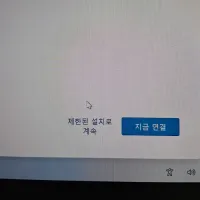
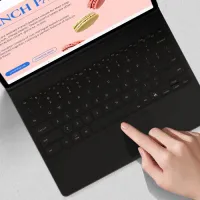
![[CapCut] 무료 영상 편집 툴 캡컷 pc 윈도우 버전 설치하기](/thumb/story/2025/1746679955-2771.png/200)